
Thêm bảng và danh sách trong TextEdit trên máy Mac
Bạn có thể thêm bảng và tạo danh sách trong tài liệu văn bản đa dạng thức.
Thêm bảng
Trong ứng dụng TextEdit
 trên máy Mac của bạn, hãy bấm vào vị trí bạn muốn thêm bảng.
trên máy Mac của bạn, hãy bấm vào vị trí bạn muốn thêm bảng.Chọn Định dạng > Bảng, sau đó sử dụng các điều khiển để điều chỉnh số lượng hàng và cột, căn chỉnh văn bản, màu ô và các tùy chọn khác.
Đóng cửa sổ để quay lại tài liệu của bạn.
Để thay đổi số lượng hàng hoặc cột sau khi đóng cửa sổ, bấm vào bên trong một ô bảng, chọn Định dạng > Bảng, sau đó sử dụng các điều khiển để thực hiện các điều chỉnh.
Để điều chỉnh chiều cao hàng hoặc chiều rộng cột, đặt con trỏ trên đường viền ô. Khi con trỏ thay đổi thành mũi tên hai đầu ![]() , kéo đường viền.
, kéo đường viền.
Nhập ô
Trong ứng dụng TextEdit ![]() trên máy Mac của bạn, hãy thực hiện bất kỳ tác vụ nào sau đây:
trên máy Mac của bạn, hãy thực hiện bất kỳ tác vụ nào sau đây:
Nhập ô: Chọn hai hoặc nhiều ô trong bảng, chọn Định dạng > Bảng, sau đó bấm Nhập ô.
Tách ô đã nhập: Chọn ô, chọn Định dạng > Bảng, sau đó bấm Tách ô.
Thêm bảng trong bảng
Bạn có thể thêm bảng bên trong một ô bảng. Bảng được lồng này cho phép bạn chia một ô thành các hàng và cột bổ sung.
Trong ứng dụng TextEdit
 trên máy Mac của bạn, hãy bấm vào bên trong một ô bảng.
trên máy Mac của bạn, hãy bấm vào bên trong một ô bảng.Chọn Định dạng > Bảng, sau đó bấm Bảng Lồng.
Sử dụng các điều khiển để điều chỉnh số lượng hàng và cột, căn chỉnh văn bản, màu ô và các tùy chọn khác.
Tạo danh sách
Trong ứng dụng TextEdit
 trên máy Mac của bạn, hãy bấm vào nút Dấu đầu dòng và đánh số danh sách
trên máy Mac của bạn, hãy bấm vào nút Dấu đầu dòng và đánh số danh sách 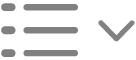 trong thanh công cụ, sau đó chọn một kiểu danh sách.
trong thanh công cụ, sau đó chọn một kiểu danh sách.Để xem các tùy chọn khác như thêm tiền tố hoặc hậu tố, sử dụng một loại dấu đầu dòng khác hoặc điều chỉnh số bắt đầu của danh sách, hãy bấm lại vào nút Dấu đầu dòng và đánh số danh sách
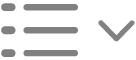 , sau đó chọn Hiển thị thêm.
, sau đó chọn Hiển thị thêm.Để tạo các dấu đóng danh sách và danh sách con, hãy chọn “Thêm dấu đóng danh sách”. Ví dụ: nếu dấu danh sách kèm theo là 1., khi đó dấu danh sách con sẽ là 1.1.
Nhấn Return ở cuối danh sách để thêm một mục khác vào danh sách. Để kết thúc danh sách, nhấn Return hai lần.